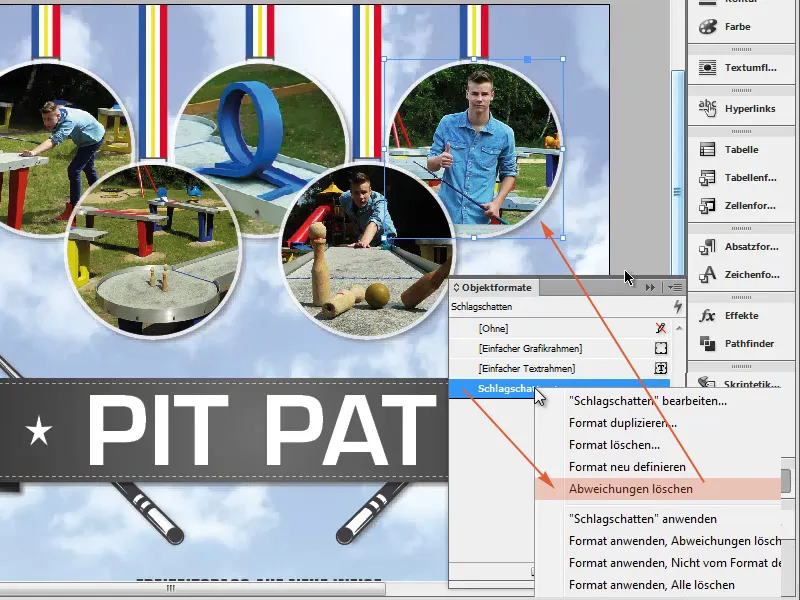Βήμα 1
Τώρα έρχεται πιθανότατα το γρηγορότερο κόλπο όλων των εποχών. Τι σημαίνει κόλπος, τελικά είναι σχεδόν πάντα θεμέλια. Εδώ έχουμε ένα αντικείμενο με έναν ελάχιστο σκιάστρο, το οποίο θα θέλαμε να εφαρμόσουμε στα πέντε κύκλους.
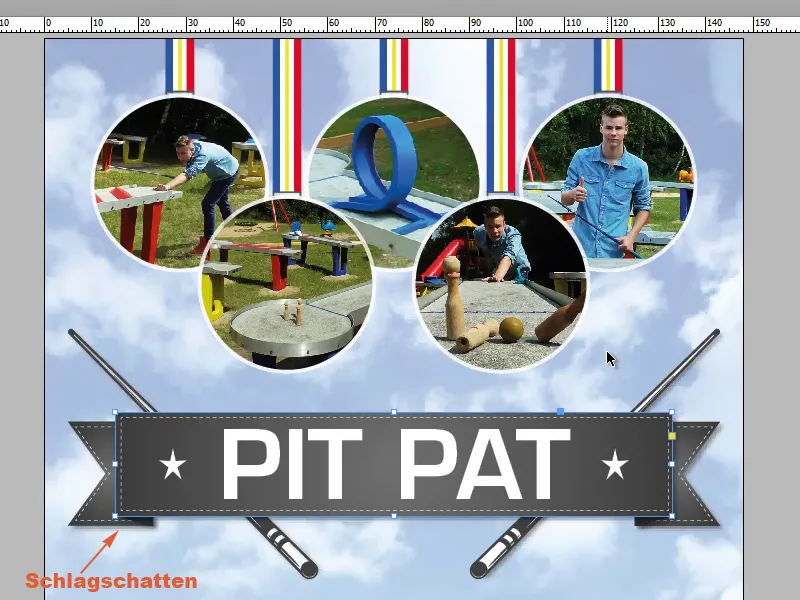
Βήμα 2
Πώς μπορούμε να το κάνουμε πιο γρήγορα με την ίδια ρύθμιση; Για να το κάνουμε αυτό, πηγαίνουμε στο πλαίσιο ελέγχου Εφέ και βλέπουμε ότι υπάρχει ήδη ένα εφέ (fx) στο σύστημα.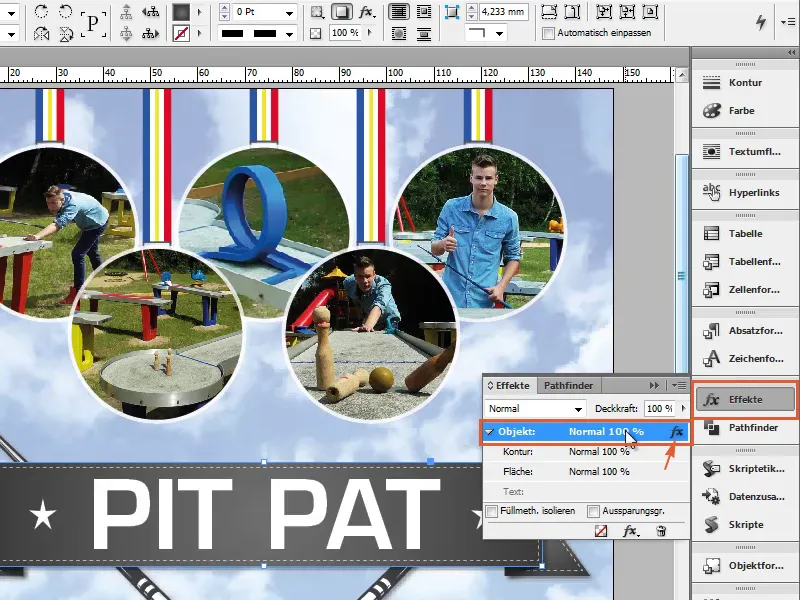
Βήμα 3
Κάνοντας διπλό κλικ στο fx ανοίγω τις Ρυθμίσεις Εφέ. Εδώ μπορείτε να δείτε τι είναι ρυθμισμένο, και στην περίπτωσή μας είναι μόνο το σκιάστρο με ένα ποσοστό αδιαφάνειας 50%. Ακριβώς αυτό θέλουμε.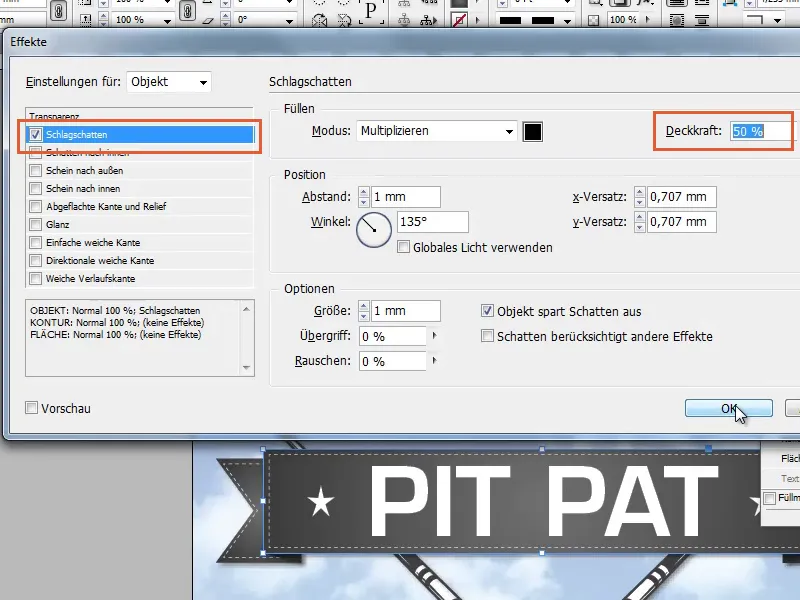
Βήμα 4
Για να μεταφέρουμε το εφέ, πρέπει να πατήσουμε το fx κρατώντας πατημένο το αριστερό πλήκτρο του ποντικιού, να μην αφήσουμε πια αυτό το πλήκτρο και να το μεταφέρουμε στο αντικείμενο της επιλογής μας. Ακόμη κι αν το δείχνει το δείκτης του ποντικιού ότι δεν λειτουργεί, θα πάει παρόλα αυτά.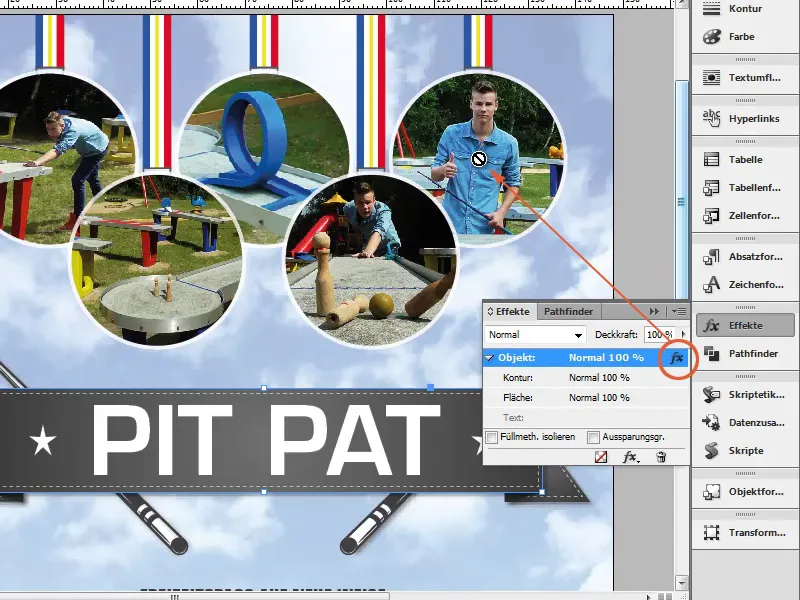
Βήμα 5
Το αφήνουμε και βλέπουμε ότι το σκιάστρο μεταφέρθηκε.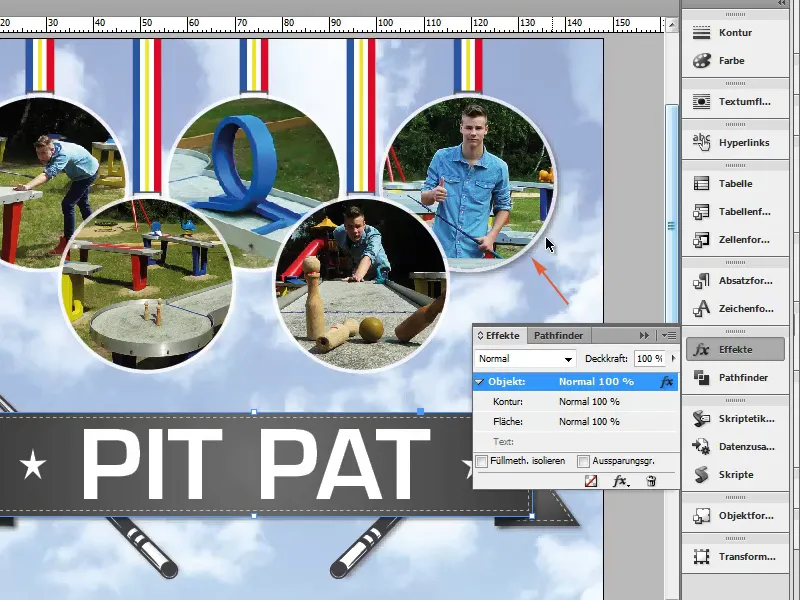
Βήμα 6
Φυσικά, θα μπορούσαμε επίσης να δημιουργήσουμε ένα σχήμα αντικειμένου. Αυτό σημαίνει ότι επιλέγουμε το αντικείμενο όπου υπάρχει ήδη ένα σκιάστρο και δημιουργούμε ένα νέο σχήμα αντικειμένου.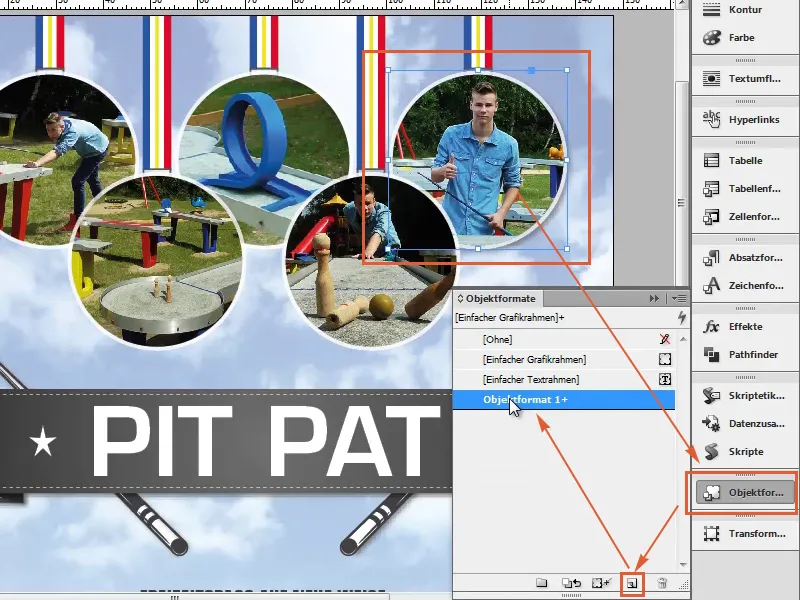
Βήμα 7
Στις Επιλογές μορφοποίησης αντικειμένου, βλέπουμε τι περιλαμβάνεται. Το ονομάζουμε "Σκιάστρο" και κάτω από το Αντικείμενο βλέπουμε ότι έχει ρυθμιστεί ένα σκιάστρο.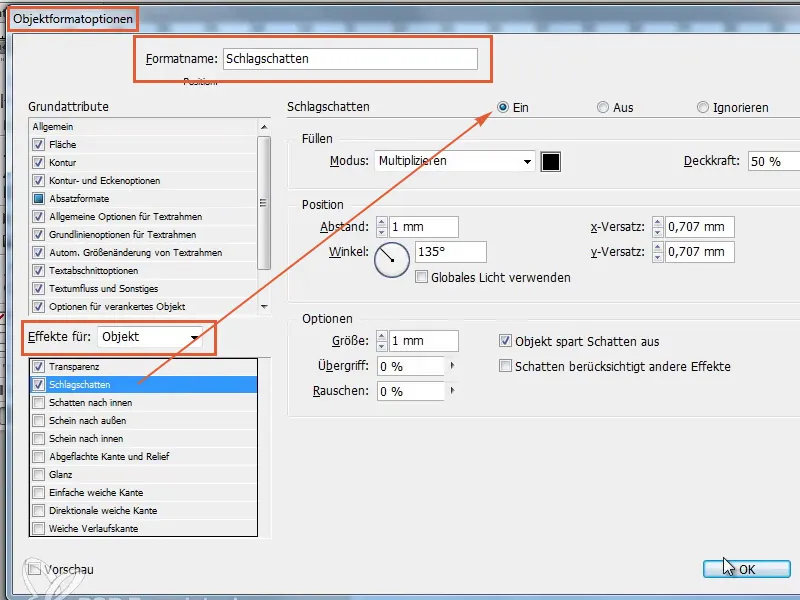
Βήμα 8
Είτε κάνουμε κλικ σε κάθε αντικείμενο ξεχωριστά είτε επιλέγουμε πολλαπλά αντικείμενα κρατώντας πατημένο το πλήκτρο Shift. Με ένα κλικ στο Σκιάστρο μεταφέρουμε το εφέ.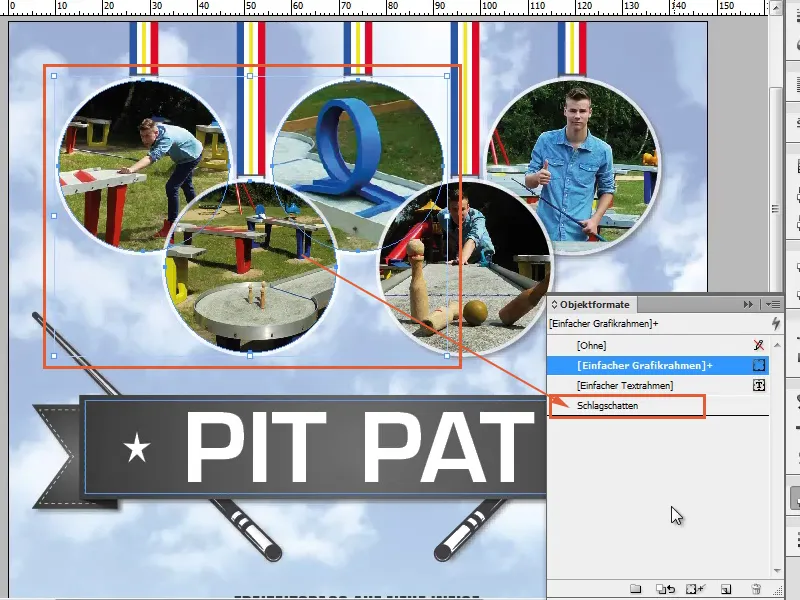
Βήμα 9
Όπως είπαμε: τα πάντα τόσο εύκολα. Κάνουμε κλικ σε ένα αντικείμενο με ένα συγκεκριμένο εφέ, μέσω του πλαισίου ελέγχου Εφέ σύρουμε το σύμβολο fx- στο επιθυμητό αντικείμενο που θα πρέπει να έχει αυτό το εφέ.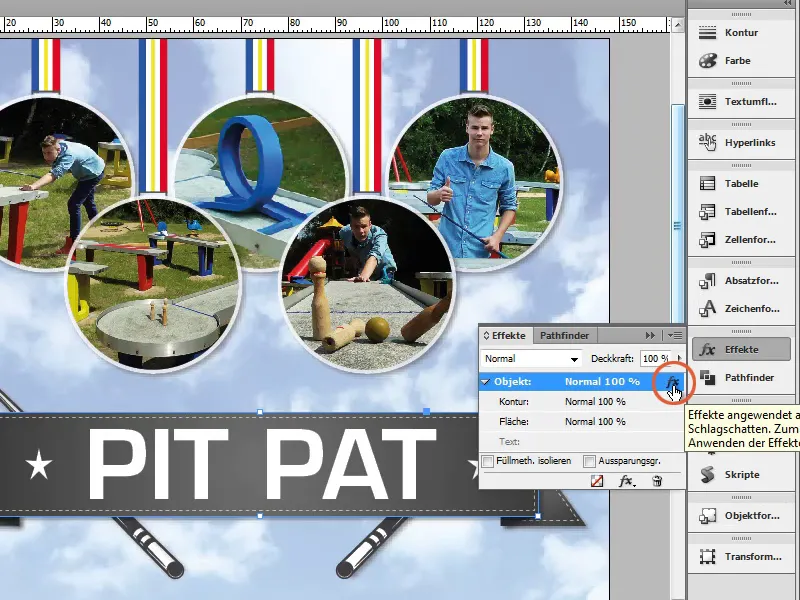
Βήμα 10
Αυτή είναι μια ωραία επιλογή και λειτουργεί για όλα τα πράγματα. Ακόμη κι αν θέσουμε το Περίγραμμα σε 0 Pt (1) και απενεργοποιήσουμε το σκιάστρο (2), με άλλα λόγια αφαιρέσουμε το σκιάστρο (3).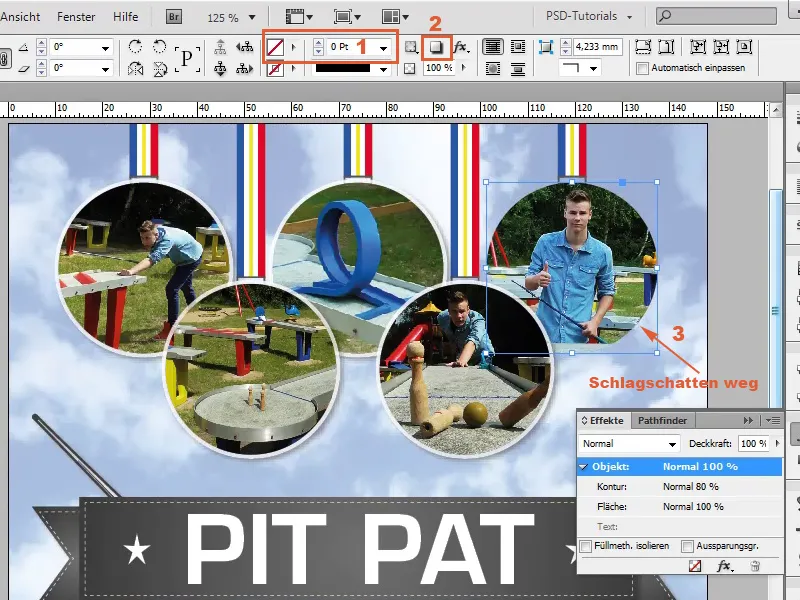
Βήμα 11
Πάλι κάνουμε κλικ σε ένα αντικείμενο με το εφέ Σκιάστρο- και σύρουμε το fx στον επιθυμητό κύκλο για να μεταφέρουμε το σκιάστρο.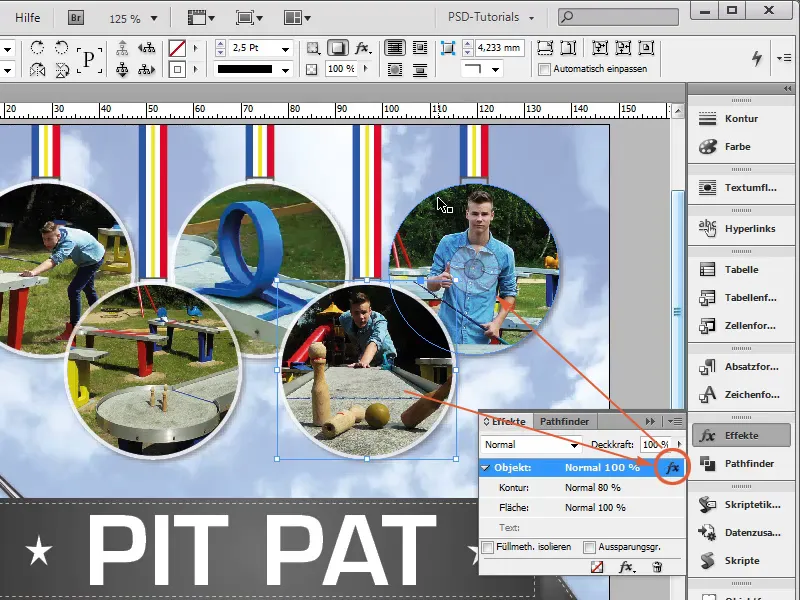
Βήμα 12
Αν θέλουμε επίσης το Περίγραμμα, θα πρέπει να το ρυθμίσουμε ξεχωριστά μέσω του Περιγράμματος ...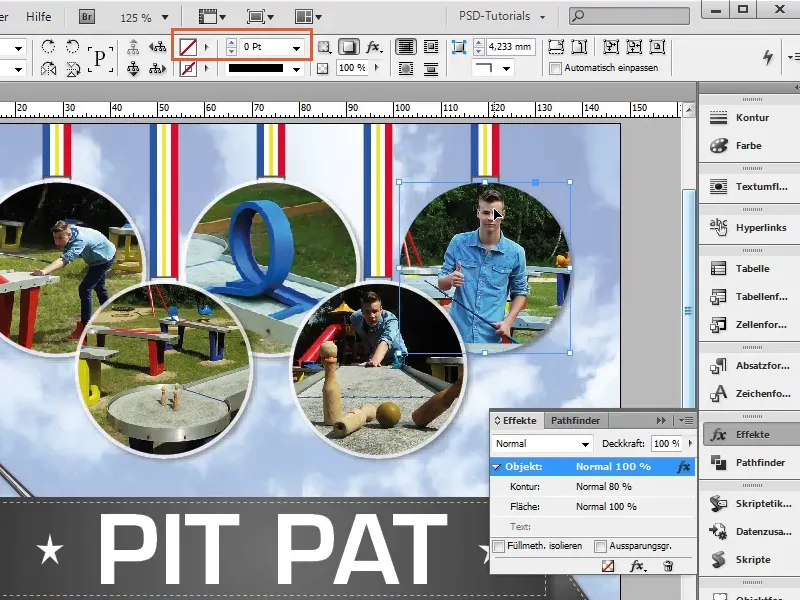
Βήμα 13
... ή μπορούμε να πάρουμε το σκιάστρο μέσω των Μορφοποιήσεων αντικειμένου, επειδή εκεί υπάρχει επίσης το Περίγραμμα. Βλέπουμε ένα σύμβολο συν το συν, που σημαίνει ότι εδώ το περίγραμμα δεν έχει μεταφερθεί.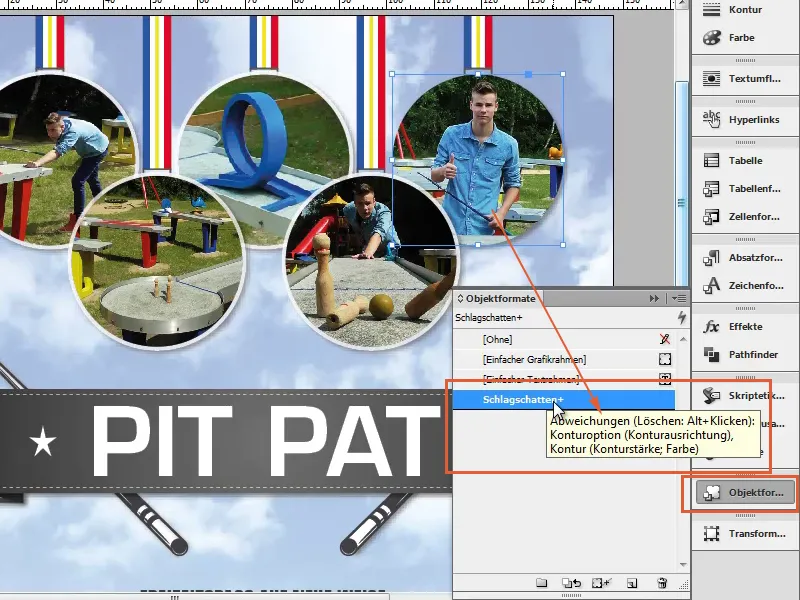
Βήμα 14
Κάνουμε κλίκ με το δεξί πλήκτρο του ποντικιού στο Σκιάστρο και με την Διαγραφή Αποκλίσεων αφαιρούμε αυτό και βλέπουμε ότι όλα είναι εκεί όπως θέλουμε.